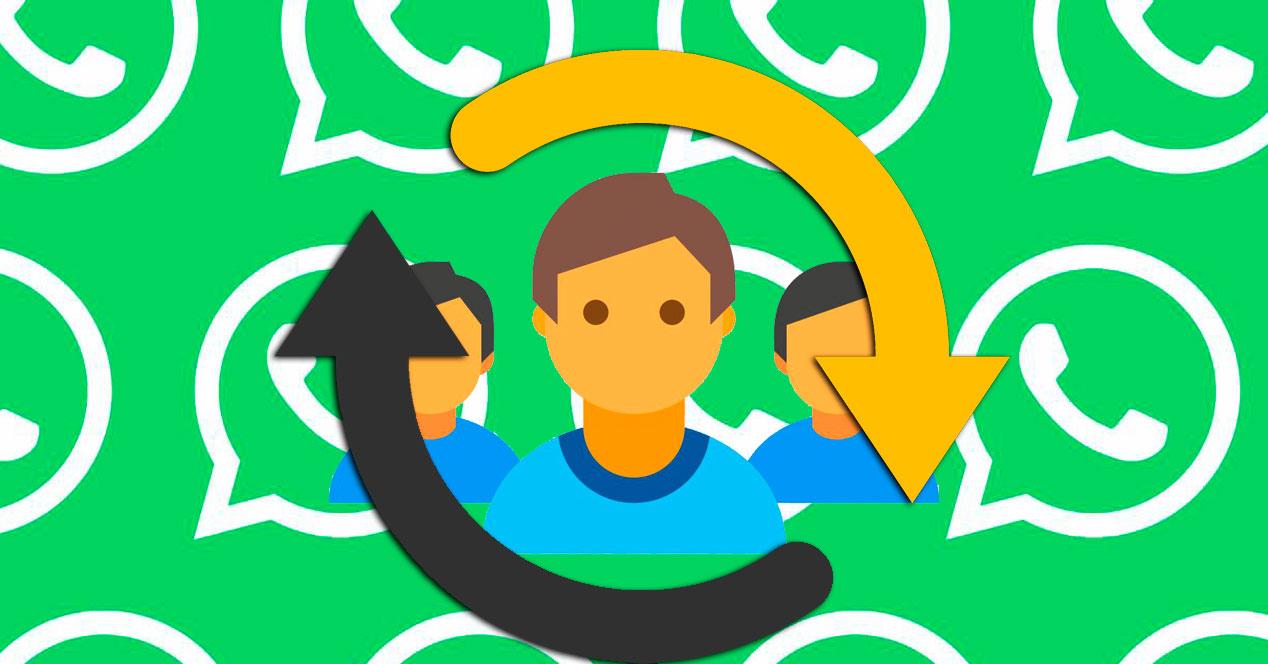WhatsApp sigue a la cabeza de las aplicaciones de mensajería instantánea con más de 1.600 millones de usuarios activos mensuales en todo el mundo. La herramienta, propiedad de Facebook, nos permite editar nuestro perfil añadiendo una foto, un nombre e información sobre nosotros. Esto es bastante importante ya que será la imagen que verán los demás cuando nos contacten.
Estos datos nos ayudan a que nuestros contactos puedan distinguirnos de otros y viceversa. Pero es que además de cambiar nuestra foto de perfil también podemos cambiar la de los contactos que tengamos agregados en la plataforma. Esto es algo que podemos hacer tanto si dichos contactos tienen ya una foto de perfil asignada como si no.
Si quieres saber cómo puedes cambiar tanto tu foto de perfil como la de un contacto (aunque este no tenga) sigue leyendo porque te lo vamos a explicar paso a paso en este artículo. Mucho cuidado con la foto que elijamos ya que, dependiendo de la configuración de privacidad, esta podrá ser vista por cualquier persona del planeta.
Cómo cambiar tu foto de perfil en WhatsApp
Lo primero que vamos a ver es cómo puedes cambiar tu propia foto en WhatsApp. Como tal, utilizar el móvil para cambiar la foto de perfil quizá es lo más habitual, porque estamos más acostumbrados a utilizar la app de mensajería y, también, porque en el dispositivo guardamos gran cantidad de imágenes entre las que elegir.
Para ello abre la aplicación de mensajería en tu teléfono y a continuación pulsa en Más opciones > Ajustes.
- Pulsa sobre tu foto del perfil.
- Pulsa “Galería” para elegir una foto existente o “Cámara” para hacerte una foto nueva
- Cuando tengas la foto que quieras pulsa “Aceptar” para que se guarden los cambios.
- Si ya tienes una foto del perfil y quieres eliminarla solo tienes que pulsar en “Eliminar foto”.
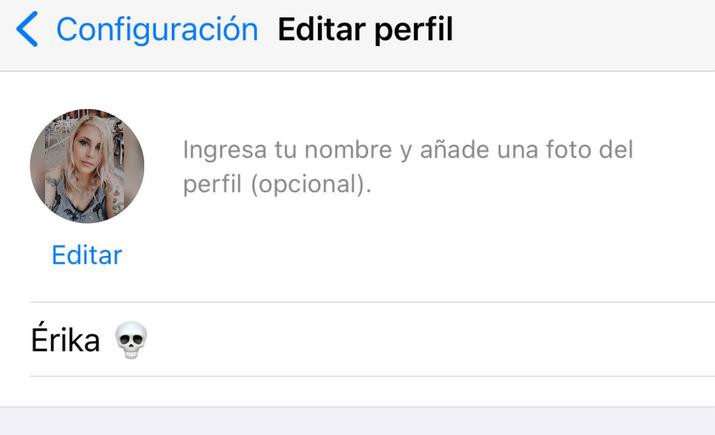
Si utilizamos WhatsApp Web o la aplicación de escritorio, debemos hacer lo siguiente:
- Abre WhatsApp y haz clic en el ícono de tu foto del perfil.
- También puedes hacer clic en el ícono de menú sobre tu lista de chats > Configuración > tu foto del perfil.
- Haz lo siguiente:
- Si tienes una foto del perfil: coloca el cursor sobre la foto y haz clic en CAMBIAR FOTO DEL PERFIL, donde podrás elegir una opción entre Ver foto, Tomar foto, Cargar foto y Eliminar foto.
- Si no tienes una foto del perfil: haz clic en AÑADIR FOTO DEL PERFIL, donde podrás elegir una opción entre Tomar foto y Cargar foto. Si los usuarios quieren hacer clic en una imagen de la cámara frontal del ordenador, deben hacer clic en «Tomar foto», después de lo cual WhatsApp accederá a la cámara frontal y le pedirá al usuario que tome una foto y luego la suba.
Más allá de un simple cambio de tu imagen, hay algunas otras cosas que deberíamos saber, por ejemplo, que no podremos ver la foto de perfil de alguien que nos ha bloqueado en la app de mensajería. De igual forma, nadie a quien nosotros hayamos bloqueado podrá ver nuestra imagen de perfil.
Es decir; que si bien la imagen del perfil es automáticamente visible para todos los contactos, solo tenemos la opción de ocultar la foto a las personas que no están en la lista de contactos. Esta configuración se realiza a través de la configuración de la cuenta y la opción «Privacidad». En consecuencia, tampoco es posible hacer que la imagen sea visible solo para ciertas personas en la lista. En cualquier caso, debemos tener esto en cuenta cuando cambiemos la foto de perfil de WhatsApp.
Para tener una buena imagen de perfil debe tener al menos 192 px por 192 px y puede ser una imagen JPG o PNG. Idealmente, debería ser de 500 px por 500 px para tener una mejor calidad. No obstante, el tamaño puede ser mayor y la aplicación nos mostrará un cuadrado para recortar de manera automática las dimensiones. Sería mejor tener en cuenta estas dimensiones si tenemos una cuenta de empresa, para que nuestro logo no quede cortado y muestre una identidad completa. Además, no se permiten formatos de vídeo o GIFs. Esto tan solo sería posible con una aplicación de terceros, como WhatsApp Plus.
Otros cambios que puedes realizar al editar perfil son:
Editar el nombre del perfil
- Abre WhatsApp > toca Más opciones > Ajustes.
- Toca tu foto del perfil.
- Junto a Nombre, toca Editar.
- Escribe el nombre nuevo.
- El nombre tiene un límite de 25 caracteres.
- Puedes tocar Emojis para añadirlos.
- Toca GUARDAR.
Editar la info
- Abre WhatsApp > toca Más opciones > Ajustes.
- Toca tu foto del perfil.
- Junto a Info., toca Editar.
- Puedes hacer lo siguiente:
- Selecciona una opción.
- Toca Editar junto a Info. actual para personalizar la información. El campo Info. tiene un límite de 139 caracteres.
Cómo cambiar la foto de perfil de un contacto
Ahora que hemos visto cómo podemos personalizar nuestra foto de perfil, pasemos a ver cómo hacer lo propio con la de nuestros contactos.
- En primer lugar, debes seleccionar la imagen que vas a asociar al contacto en cuestión. Lo ideal es que la imagen esté formato JPG, pues WhatsApp no acepta otros formatos de imagen.
- Ahora tienes que dirigirte al directorio de tu teléfono en el que se guardan las imágenes de perfil de tus contactos.
- Desde el explorador de ruta puede variar, en función de si la aplicación se tiene instalada en la propia memoria del teléfono o en la memoria de una tarjeta externa, pero de cualquier forma se deberá ir a la carpeta WhatsApp/Profile Pictures en Mis archivos o desde el directorio raíz de la tarjeta de memoria.
En esa ruta se verán las imágenes de perfil de nuestros contactos de WhatsApp y será donde tendremos que buscar la del contacto que queremos cambiar. Una vez localizada, se debe sustituir por la nueva imagen que debe tener el mismo nombre que la original. Se recomienda renombrar la imagen de perfil actual o eliminarla y copiar la nueva imagen con el nombre de la original.
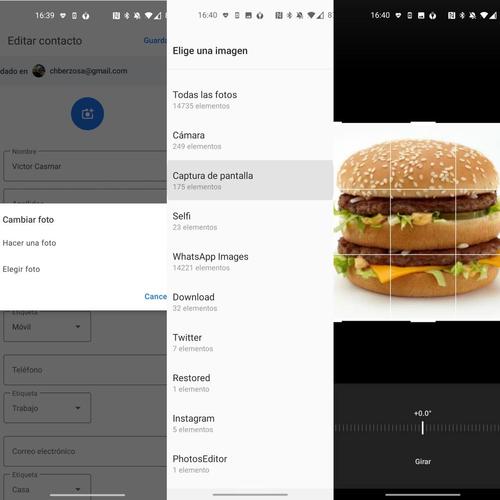
Una vez realizado este proceso, podemos dirigirnos a la pantalla principal de la aplicación para buscar el contacto, pulsar sobre él, y una vez dentro de la pantalla de chat de ese usuario acceder a su información de perfil pulsando sobre la barra superior en la que se muestra la imagen elegida por el contacto en su perfil, su nombre y los iconos de llamada, enviar adjunto y menú. En ese momento se abrirá la ventana de información de perfil donde se deberá visualizar la imagen seleccionada por nosotros en la parte superior de la pantalla, que incluye su nombre y que puede ser ampliada si se hace una pulsación sobre ella.
Mención a ello, bien cabe decir que, a la hora de añadir una foto de perfil a un contacto, solo podemos hacerlo en los contactos que podemos editar y no en los que se han sincronizado de algunas aplicaciones. Estos contactos que puedes editar son los que se guardan en la memoria del teléfono o en la cuenta de Google, por ejemplo.
Cómo poner foto de perfil a un contacto que no tiene
Hoy en día, la foto de perfil de nuestros contactos es uno de los aspectos que más rápidamente nos permite distinguirlos, aunque en ocasiones puede directamente no tengan foto de perfil. En este caso tenemos la opción de asignarle una foto de perfil que nosotros mismo elijamos.
Para ello, lo primero que debemos hacer es contar en nuestro terminal con un explorador de archivos. Muchos fabricantes incluyen alguno dentro de las aplicaciones preinstaladas en sus modelos, pero en caso de no contar con ninguno, en las tiendas oficiales de las distintas plataformas es posible encontrar varios de forma gratuita.
Una vez que contemos con la aplicación en nuestro dispositivo, tendremos que elegir la imagen que queremos añadir como foto de perfil a ese contacto que no cuenta con ella para poder identificarlo fácilmente. Es posible realizar una foto desde la cámara del terminal o elegir entre alguna que tengamos en la galería o nos enviemos desde otro dispositivo. Es importante decir que el formato debe ser jpg y que el nombre de la imagen debe ser el número de teléfono del contacto incluyendo el prefijo internacional (34) tal y como se muestra en el propio contacto desde WhatsApp.
Una vez tenemos la foto correctamente renombrada, desde el explorador de archivos es necesario navegar hasta su ubicación.
- Selecciona la imagen.
- Muévela o cópiala al directorio WhatsApp > Profile Pictures.
- Vuelve a la aplicación y desde contactos pulsa sobre el botón menú.
- Elige opción de Actualizar y verás cómo al buscar el contacto al que le acabamos de asignar su foto de perfil, ya aparece asociado a ella.